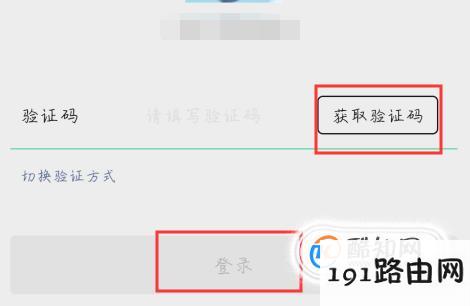原标题:"手机上怎样安装微信" 相关电脑设置教程分享。 - 来源:191路由网。
微信是一款免费的社交软件,许多人都喜欢在微信上与亲戚朋友聊天,而且还可以打电话通视频,那么如何在手机上安装微信呢?这里以安卓系统为例。
工具/材料
手机、微信软件
操作步骤
01、首先,我们在手机桌面上找到【应用市场】,并点击打开。
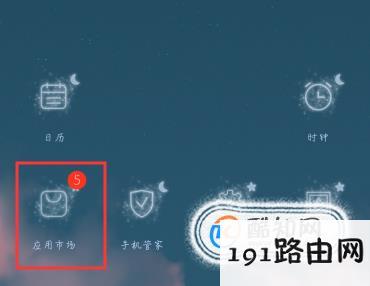
然后搜索【微信】,点击微信右边的【下载】。
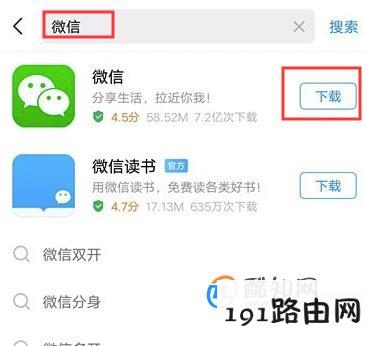
等待微信下载安装完成之后,在手机桌面上找到【微信】,并点击打开。
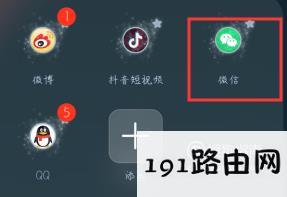
点击右下角的【注册】。

根据步骤依次输入昵称、手机号和密码,然后勾选已阅读并同意《软件许可及服务协议》,点击【注册】。
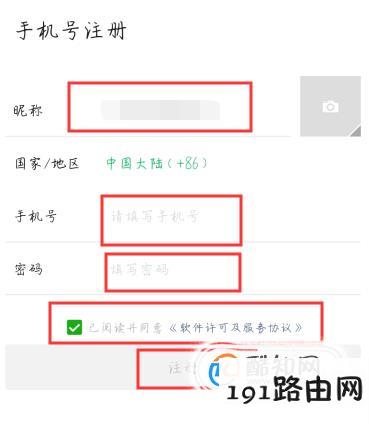
然后勾选我已阅读并同意上述条款,点击【下一步】。
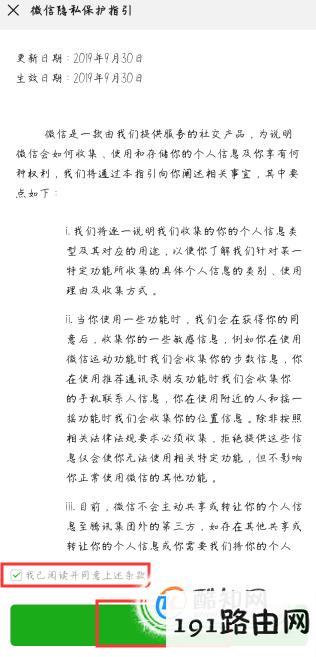
接下来开始进行安全验证,点击【开始】。
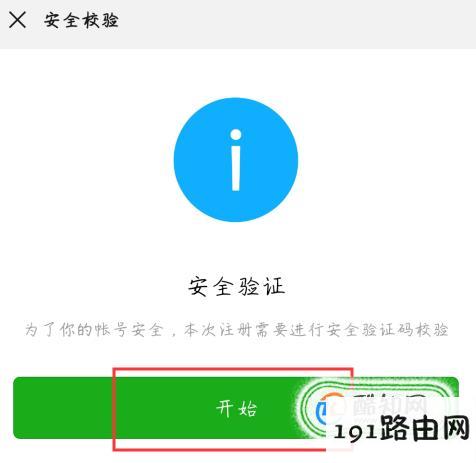
根据系统提示,用自己的手机号编写信息并发送到相应的电话号码,这里我们可以直接点击【发送短信】。
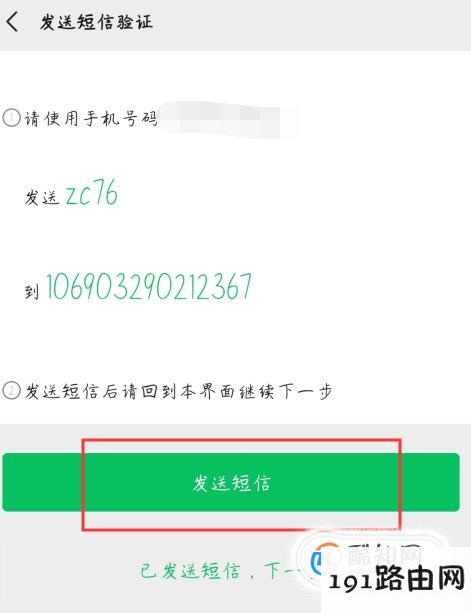
根据系统提示,用自己的手机号编写信息并发送到相应的电话号码,这里我们可以直接点击【发送短信】。
发送完成之后我们再点击【已发送短信,下一步】,这样微信注册就完成了。
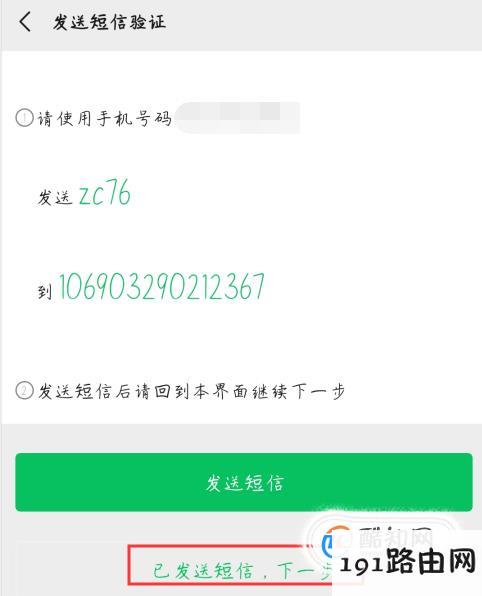
我们返回微信登录页面,输入刚刚注册的手机号和自己设置的密码,然后点击【登录】,这样就可以正常使用微信啦。
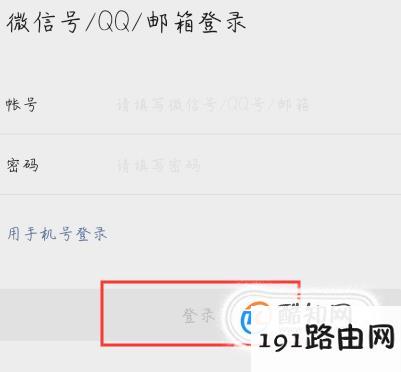
如果登录的过程中,忘记自己的微信密码了,我们可以还点击【用手机号登录】,然后点击【获取验证码】,最后输入验证码点击登录即可。